Win10系统自带的应用程序要如何卸载或者重装?
想必现在小伙伴们电脑都已经升级到 Windows 10 了。不过,你是否发现,你的系统里默默躺着很多系统自带却你从来不用的应用程序呢。win10系统自带了非常多的应用程序,不过很多应用程序并不那么好用,如win10照片应用程序。因此不少用户为了释放运行内存,就想要将其从电脑上卸载掉。这该如何操作呢?下面就和小编一起来学习一下吧。
Win10系统卸载自带程序应用的方法:
第一步:调出Windows PowerShell(管理员)窗口
右键点击任务栏空白处 - 任务栏设置,我们可以看到任务栏设置窗口中的:
当我右键单击【开始】按纽或按下Windows 键+X时,在菜单中将命令提示符替换 Windows PowerShell 的开关处于【关】的位置(默认);
点击使之处于【开】的位置;
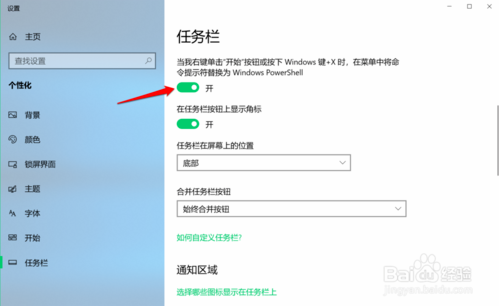
第二步:使用系统自带的PowerShell(命令行外壳程序)卸载Windows 10内置应用程序
步骤:
右键点击【开始】菜单,在右键菜单中点击:Windows PowerShell(管理员),打开Windows PowerShell(管理员)窗口;
如果我们需要卸载Windows 10自带的【照片】内置应用程序,则复制:
Get-AppxPackage *photos* | Remove-AppxPackage 命令并粘贴到Windows PowerShell(管理员)窗口中;
当Get-AppxPackage *photos* | Remove-AppxPackage 命令粘贴好以后,我们按下键盘上的回车键,没有什么显示,退出Windows PowerShell(管理员)窗口;
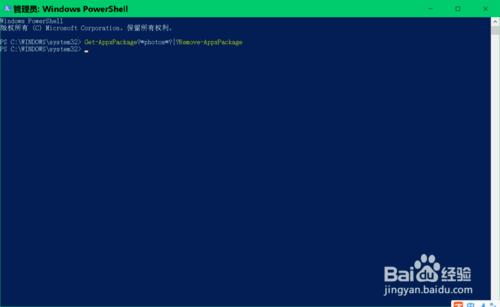
点击打开开始菜单,可以看到【照片】菜单已从开始菜单中消失。
如果需要卸载其它Windows 10 系统自带的内置程序,我们可以将命令中的 *photos* 更换为其它应用的指定标识符就可以了:
对应命令:
3D Builder
Get-AppxPackage *3dbuilder* | Remove-AppxPackage
闹钟与时钟
Get-AppxPackage *windowsalarms* | Remove-AppxPackage
行事历
Get-AppxPackage *windowscalculator* | Remove-AppxPackage
行事历与邮件
Get-AppxPackage *windowscommunicationsapps* | Remove-AppxPackage
相机
Get-AppxPackage *windowscamera* | Remove-AppxPackage
取得Office
Get-AppxPackage *officehub* | Remove-AppxPackage
取得Skype
Get-AppxPackage *skypeapp* | Remove-AppxPackage
取得开始
Get-AppxPackage *getstarted* | Remove-AppxPackage
Groove 音乐
Get-AppxPackage *zunemusic* | Remove-AppxPackage
地图
Get-AppxPackage *windowsmaps* | Remove-AppxPackage
Microsoft Solitaire Collection 扑克牌游戏
Get-AppxPackage *solitairecollection* | Remove-AppxPackage
财经
Get-AppxPackage *bingfinance* | Remove-AppxPackage
电影和电视(可直接右击卸载)
Get-AppxPackage *zunevideo* | Remove-AppxPackage
新闻
Get-AppxPackage *bingnews* | Remove-AppxPackage
OneNote
Get-AppxPackage *onenote* | Remove-AppxPackage
联络人
Get-AppxPackage *people* | Remove-AppxPackage
手机小帮手
Get-AppxPackage *windowsphone* | Remove-AppxPackage
[!--empirenews.page--]
通过以下工具卸载和重装:
10AppsManager.zip
点击对应的软件是单独卸载,点击左下角的Reinstall是卸载重装所有自带应用
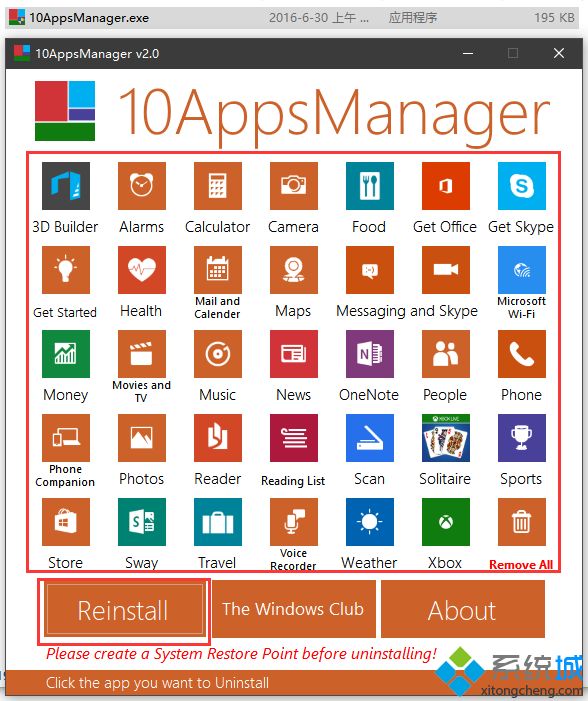
重新安装Windows 10内置应用程序的方法
如果需要重新安装Windows 10系统的所有内置应用程序,可使用以下PowerShell命令:
复制:Get-AppxPackage -AllUsers| Foreach {Add-AppxPackage -DisableDevelopmentMode -Register "$($_.InstallLocation)AppXManifest.xml"} 命令并粘贴到Windows PowerShell(管理员)窗口中;

粘贴好命令以后,按下键盘上的回车键,过几分钟(所需时间与电脑配置有关)以后,运行完成;
注意:如果我们的系统已拥有某些应用程序的新版本,则可能会显示错误消息。 只要运行完成,重启计算机即可。
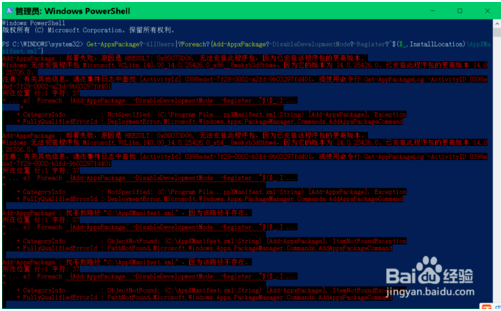
重启计算机,即可重新安装 Windows 10 系统的所有内置应用程序
以上介绍的内容就是关于win10系统卸载和重装自带程序软件的方法教程,不知道大家学会了没有,如果你也遇到了这样的问题的话可以按照小编的方法自己尝试操作,希望可以帮助大家解决问题,谢谢!!!!了解更多的教程资讯亲关注我们系统天地网站~~~~










